Jak edytować ekran główny iOS 14
Opublikowany: 2020-08-20Szokująco, ale tak; Apple w końcu zaczęło dawać kontrolę w rękach użytkowników i powiem ci, że czuje się dobrze. Niewielu z nas porównuje tę aktualizację iOS z dostosowaniami oferowanymi przez dostawców Androida dla użytkowników smartfonów, próbując zdobyć większy rynek. W każdym razie użytkownicy iOS są szczęśliwsi niż kiedykolwiek, ponieważ mogą wprowadzać zmiany na ekranie iOS.
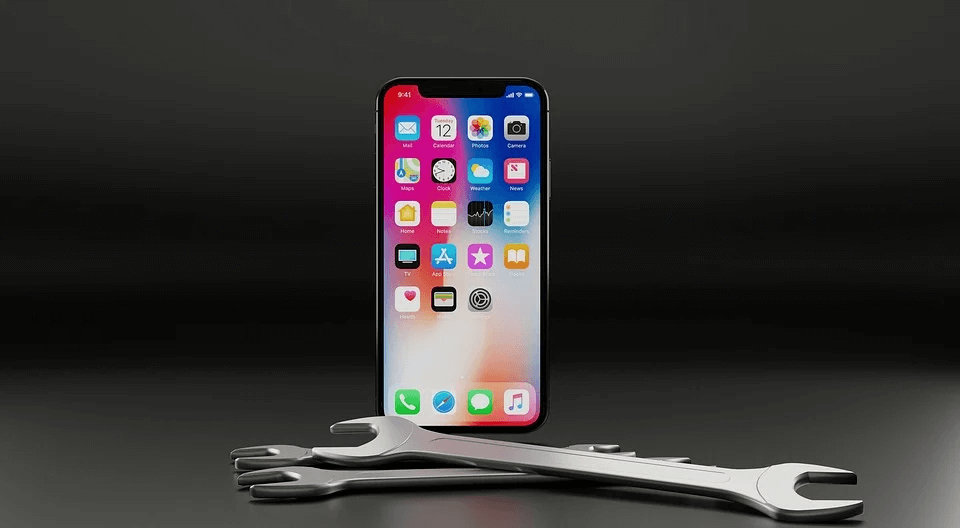
Tak. Teraz to możliwe!! Możesz wprowadzać zmiany na ekranie głównym iOS zgodnie ze swoimi preferencjami. Najnowsza aktualizacja na iOS 14 umożliwiła to wraz z innymi znaczącymi zmianami, których doświadczyli użytkownicy. Od widżetów po bibliotekę aplikacji , możesz wprowadzać wymagane zmiany we wszystkim, co widzisz na ekranie głównym iOS.
Jak edytować ekran główny iOS 14
Uważana za najbardziej transformującą aktualizację, jaką Apple kiedykolwiek wydała dla segmentu iPhone'ów, jest warta przeczytania. Od trybu Picture-to-Picture po klipy aplikacji, wszystko i wszystko w systemie iOS 14 z pewnością Cię zadziwi i sprawi, że odkryjesz więcej.
Ponadto od czasu, gdy TikTok włożył swoje solidne buty w nasze telefony komórkowe, kreatywność sięgnęła nieba. Oczywiście są użytkownicy, którzy próbują poprawić prawie wszystko na swoich telefonach komórkowych, czego nie można rozpoznać, jeśli jest to ten sam. Od różnych motywów kolorystycznych po przyciągające wzrok ikony, wszystko można dostosować. I wszystko to było łatwo możliwe ze smartfonami z Androidem, dopóki Apple nie wydało aktualizacji iOS 14. Dzięki iOS 14 masz większą kontrolę nad urządzeniem niż kiedykolwiek wcześniej, a teraz możesz łatwo edytować ekran główny iOS.
Mówienie, że możesz łatwo dostosować ekran główny, nie jest tak proste, jak to mówisz. Potrzebujesz więc odpowiednich narzędzi do wdrożenia tej aktualizacji, a przede wszystkim cierpliwości. Ponieważ jest to iPhone, musisz upewnić się, że perspektywa bezpieczeństwa jest równie silna, jak wcześniej. Więc bez zbędnych ceregieli poznajmy sposoby edycji ekranu głównego iPhone'a podczas korzystania z iOS 14 z poniższymi krokami:
1. Zaktualizuj swój iPhone za pomocą iOS 14
Mogliśmy stwierdzić, że musisz zaktualizować iPhone'a do najnowszej wersji, jednak dla niektórych użytkowników najnowsza (zgodna) jest tylko przed iOS 14. W takim przypadku, jeśli chcesz edytować ekran główny urządzenia iOS, musisz mieć zainstalowany na urządzeniu iOS 14.
Więc jeśli masz iPhone'a 6S lub nowszego, tylko Ty możesz uaktualnić wersję iOS do iOS 14; albo utkniesz na ekranie głównym, który był tam wcześniej.
Przeczytaj także: Jak utworzyć klucz odzyskiwania Apple ID: iOS 14
2. Wybierz preferowaną aplikację, aby dodać widżety
Proces jest tak prosty, jak zmiana jakości wideo YouTube, ponieważ wymaga wykonania tylko kilku kroków. To powiedziawszy, bardzo ważne jest, abyś miał do tego odpowiednie narzędzia.
Pamiętaj, że nie wszystkie aplikacje mają widżety i dlatego denerwujące będzie dla Ciebie, że nie będziesz w stanie tworzyć dla nich widżetów.
Dzięki Apple istnieje wiele aplikacji, z których zawsze możesz wybierać, aby pobrać widżety na urządzenie z systemem iOS. Na przykład tutaj zamierzam pobrać Widgetsmith z App Store.

Oczywiście istnieją również inne alternatywy, które są równie skuteczne i zapewniają mnóstwo widżetów do wyboru. wszystko, co musisz zrobić, to pobrać jeden z nich na urządzenie i utworzyć tyle widżetów, ile chcesz.
3. Zawęź to, co lubisz i zacznij projektować widżety
Gdy będziesz w stanie pomyślnie tworzyć widżety, następnym krokiem będzie nadanie tym widżetom pożądanego wyglądu. Tak, możesz to zrobić całkowicie. Po prostu przejrzyj różne strony internetowe, które mają dobry gust w tym, jakie zdjęcia chcesz według własnego gustu i odpowiednio je pobierz.
I robiąc to, nie zapomnij zmienić tapety urządzenia z systemem iOS, które jest również powiązane z ikonami. Ponieważ niedopasowanie nie byłoby czymś, czego chcesz, po przejściu również przez wybór widżetów i ikony.

Po sfinalizowaniu tego, co lubisz, musisz zacząć projektować te widżety, które utworzyłeś dla swojego urządzenia.
4. Rozpocznij edycję ekranu głównego za pomocą widżetów
Edytowanie ekranu głównego oznacza po prostu zmianę układu już ustawionych ikon lub nieznaczne ich modyfikowanie (mądre wyświetlanie lub projektowanie). Oznacza to, że musisz zacząć projektować właśnie utworzone widżety i umieścić je w idealnym miejscu. Teraz, jeśli mnie zapytasz, rzeczą, o której mogę pomyśleć, aby edytować ekran główny, jest dodanie widżetów do ekranu głównego mojego iPhone'a z systemem iOS 14.
Oczywiście są takie, które często sprawdzasz bez, ponieważ są one niezbędne. Na przykład aplikacja pogodowa, która na pewno będzie tam bez mrugnięcia okiem. Powiedzmy więc, jak dodawać widżety do ekranu głównego i nadać mu nowy i świeży wygląd.
- Zacznijmy od dotknięcia i przytrzymania pustego miejsca na ekranie ( Twoja wskazówka, aby odłożyć palec, będzie polegać na tym, że aplikacje zaczną się poruszać )
- Kliknij ikonę + (w lewym górnym rogu ), a zobaczysz dostępne widżety na ekranie
- Wybierz ten, który Ci się podoba, wraz z rozmiarem i kliknij Dodaj widżet (to polecenie spowoduje umieszczenie widżetu na ekranie głównym).
- Gdy skończysz przeciągać go, aby uzyskać odpowiednie miejsce, kliknij Gotowe , a widżet został ustawiony.
Jak wspomnieliśmy powyżej, cały proces jest znacznie prostszy, niż możesz sobie wyobrazić, a wszystko, czego potrzebujesz, to kilka kliknięć. Po prostu miej cierpliwość, zdobądź odpowiednie widżety wraz z kolorem tapety, który pasuje do wszystkiego. Gdy już je zawęzisz, otrzymasz nowy, świeży ekran główny, wszystko dzięki aktualizacji iOS 14.
i sposób, w jaki dodałeś widżety na ekranie głównym iOS, podobnie możesz je usunąć i to też w ciągu kilku sekund, tak !!. Poczekaj, aż aplikacje się poruszą (długie naciśnięcie dowolnej ikony) i zamiast + wybierz – ( możesz też dłużej nacisnąć konkretny widżet i wybrać opcję usunięcia widżetu z ekranu ).
Wybranie Usuń zamiast Dodaj spowoduje, że szczególnie wybrane widżety znikną z ekranu i będziesz miał ponownie miejsce na dodanie nowego. Więc WSZYSTKO NAJLEPSZE!!
5. Wprowadź zmiany na ekranie iOS jako całości
Po zakończeniu dodawania/usuwania widżetów masz swobodę wprowadzania zmian na całym ekranie. Nie tylko możesz usunąć widżety, ale także można je wyłączyć jako całość. Przyjrzyjmy się więc, co można zrozumieć i zobaczmy, co sprawia, że jest to jedna z najważniejszych aktualizacji, jakie kiedykolwiek widział iOS.
- Zacznijmy od dotknięcia i przytrzymania pustego ekranu na stronie głównej urządzenia z systemem iOS.
- Następnym krokiem będzie urządzenie, które pokaże ci kropki pojawiające się na dole ekranu (w zależności od liczby stron , aby wskazać je osobno).
- Możesz przetasować kropki/strony, aby wyświetlić te różne ekrany, dotykając tych kropek .
- Po zakończeniu przeglądania stron ekranowych kliknij znak Sprawdź, aby go wyłączyć. Proste!!
- Po wybraniu znaku Sprawdź odpowiednia strona zniknie z aktywnych stron, które normalnie widzisz.
| Uwaga Jeśli chcesz odzyskać tę samą stronę po jej usunięciu, wystarczy przejść do tych samych ustawień. A gdy włączysz tę samą stronę, wszystkie te aplikacje i widżety powrócą tak, jak ostatnim razem. |
Zawijanie
Edytowanie ekranu głównego urządzenia z systemem iOS 14 wcale nie jest dużym zadaniem, ponieważ jest to dokładnie ten sam sposób, w jaki edytujemy ekran na smartfonach z Androidem. Jedyną różnicą, jaką możesz znaleźć, może być użycie tej funkcji po raz pierwszy na urządzeniu z systemem iOS.
Po prostu zacznij wykonywać powyższe kroki , które pomogą Ci edytować ekran główny, od dodawania widżetów do edycji całej strony.
Następny Przeczytaj:
Jak obniżyć wersję z iOS 14 do iOS 13
Jak korzystać z podzielonego ekranu na iPhonie lub iPadzie
